Använd Excel som ett verktyg för att kopiera data från webben
Webbskrapning(Web) är handlingen att extrahera data, information eller bilder från en webbplats med hjälp av en automatiserad metod. Se(Think) det som att kopiera och klistra in på helautomatisk.
Vi antingen skriver eller använder en app för att gå till de webbplatser vi vill att den ska till och göra en kopia av de specifika saker vi vill ha från dessa webbplatser. Det är mycket mer exakt än att ladda ner en hel webbplats(downloading an entire website) .
Som alla verktyg kan webbskrapning användas på gott och ont. Några av de bättre skälen till att skrapa webbplatser skulle vara att rangordna den i en sökmotor baserat på dess innehåll, prisjämförelse eller övervakning av aktiemarknadsinformation. Du kan till och med använda det som ett slags forskningsverktyg.

Hur kan jag skrapa webbplatser med Excel ?
Tro det eller ej, Excel har haft möjligheten att extrahera data från webbplatser under lång tid, åtminstone sedan Excel 2003 . Det är bara det att webbskrapning är något de flesta inte tänker på, än mindre tänker på att använda ett kalkylprogram för att göra jobbet. Men det är förvånansvärt enkelt och kraftfullt. Låt oss lära oss hur det går till genom att skapa en samling kortkommandon för Microsoft Office .
Hitta de webbplatser du vill skrapa
Det första vi ska göra är att hitta de specifika webbsidorna från vilka vi vill hämta information. Låt oss gå till källan och söka på https://support.office.com/ . Vi kommer att använda söktermen "ofta använda genvägar". Vi kan göra det mer specifikt genom att använda namnet på den specifika appen, som Outlook , Excel , Word och så vidare. Det kan vara en bra idé att bokmärka resultatsidan så att vi enkelt kan komma tillbaka dit.
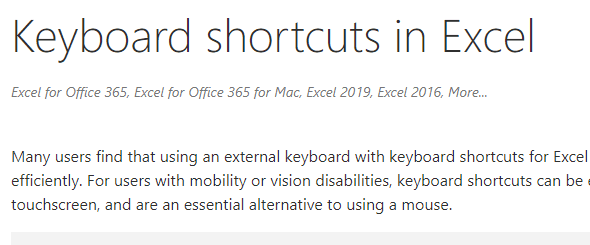
Klicka(Click) på sökresultatet, "Kortkommandon i Excel för Windows". En gång på den sidan, hitta listan över Excel- versioner och klicka på Nyare versioner(Newer Versions) . Nu arbetar vi med det senaste och bästa.
Vi kan gå tillbaka till vår sökresultatsida och öppna resultaten för alla andra Office -appar på sina egna flikar och bokmärka dem. Det är en bra idé, även för den här övningen. Det är här de flesta skulle sluta samla in Office -genvägar, men inte vi. Vi kommer att lägga dem i Excel så att vi kan göra vad vi vill med dem, när vi vill.
Öppna Excel och Skrapa
Öppna Excel och starta en ny arbetsbok. Spara arbetsboken som Office-genvägar(Office Shortcuts) . Om du har OneDrive, spara den där så att AutoSave -funktionen fungerar.
När arbetsboken har sparats klickar du på fliken Data .

Klicka på Från webben(From Web) i menyfliksområdet på fliken Data .

Fönstret Från(From Web ) webbguiden öppnas. Det är här vi lägger webbadressen eller URL :en till den webbplats som vi vill skrapa data från. Byt till din webbläsare och kopiera(copy) URL:en.

Klistra in URL:en i URL -fältet i From Web Wizard. Vi kan välja att använda detta i Basic eller Advanced läge. Det avancerade(Advanced) läget ger oss många fler alternativ för att komma åt data från webbplatsen. För den här övningen behöver vi bara Basic-läget. Klicka på (Click) OK .

Excel kommer nu att försöka ansluta till webbplatsen. Detta kan ta några sekunder. Vi kommer att se ett framstegsfönster, om det gör det.
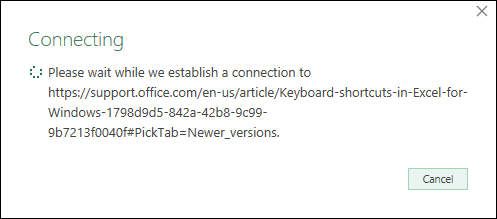
Navigatorfönstret öppnas(Navigator) och vi ser en lista med tabeller från webbplatsen till vänster. När vi väljer en, ser vi en tabellförhandsvisning till höger. Låt oss välja tabellen Ofta använda genvägar(Frequently used shortcuts ) .

Vi kan klicka på fliken Web View för att se den faktiska webbplatsen, om vi behöver leta runt efter den tabell vi vill ha. När vi hittar den kan vi klicka på den och den kommer att väljas för import.
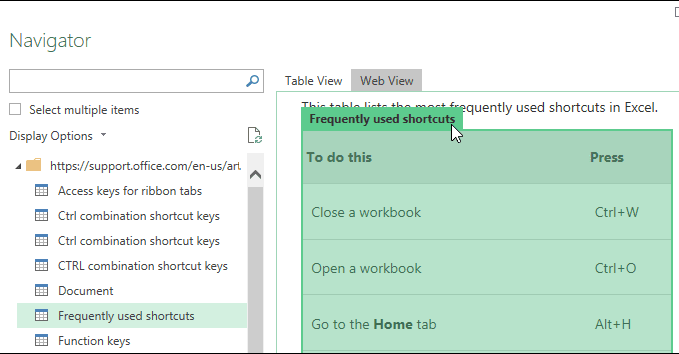
Nu klickar vi på knappen Ladda(Load) längst ner i det här fönstret. Det finns andra alternativ vi kan välja, som är mer komplexa och utanför räckvidden för att göra vår första skrapa. Var bara medveten om att de finns där. Excels webbskrapningsfunktioner är mycket kraftfulla.

Webbtabellen kommer att laddas i Excel efter några sekunder. Vi ser data till vänster, där siffran 1 är på bilden nedan. Nummer 2 belyser frågan(Query) som användes för att hämta data från webbplatsen. När vi har flera frågor i en arbetsbok är det här vi väljer den vi behöver använda.
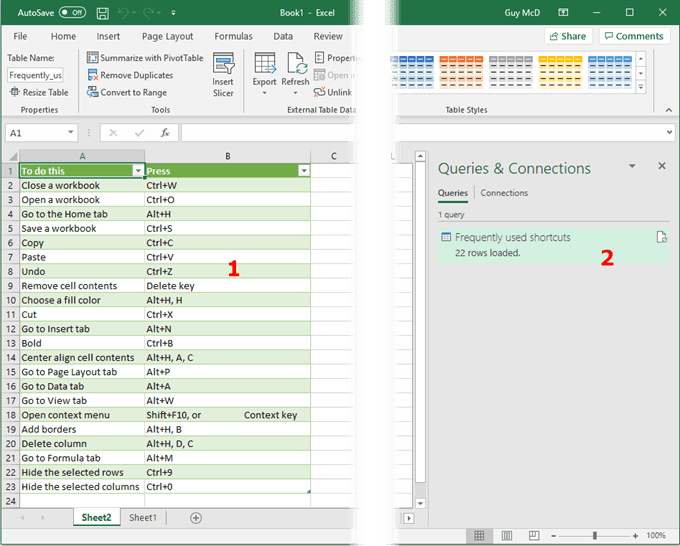
Observera(Notice) att data kommer in i kalkylarket som en Excel- tabell. Det är redan inställt för att vi ska kunna filtrera eller sortera data.
Vi kan upprepa den här processen för alla andra webbsidor som har Office - genvägarna som vi vill ha för Outlook , Word , Access , PowerPoint och alla andra Office -appar.
Hålla skrapad data aktuell(Scraped Data Current) i Excel
Som en bonus för dig kommer vi att lära oss hur vi håller våra skrapade data färska i Excel . Det här är ett bra sätt att illustrera hur kraftfullt Excel är för dataskrapning. Även med detta gör vi bara den mest grundläggande skrapningen som Excel kan göra.
För det här exemplet, låt oss använda en aktieinformationswebbsida som https://www.cnbc.com/stocks/ .
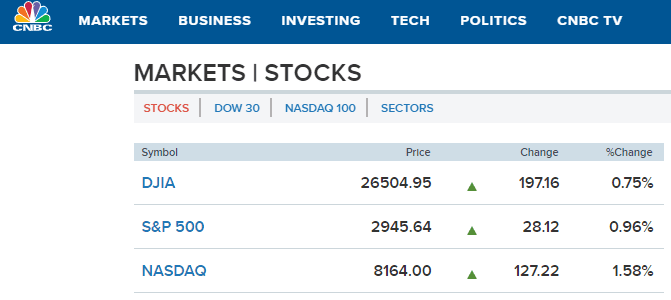
Gå igenom vad vi gjorde tidigare och kopiera och klistra in den nya URL :en från adressfältet.
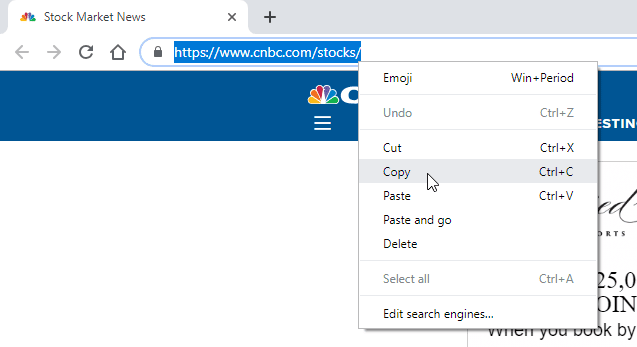
Du kommer till Navigator- fönstret och ser de tillgängliga borden. Låt oss välja de stora amerikanska aktieindexen(Major U.S. Stock Indices) .

När informationen är skrapad ser vi följande kalkylblad.

Till höger ser vi frågan om stora amerikanska aktieindex(Major U.S. Stock Indexes) . Välj(Select) det så att det är markerat. Se(Make) till att vi är på fliken Tabellverktyg och i (Table Tools)designområdet(Design) . Klicka sedan på nedåtpilen under Uppdatera(Refresh) . Klicka sedan på Anslutningsegenskaper(Connection Properties) .

I fönstret Frågeegenskaper(Query Properties ) , under fliken Användning(Usage) , kan vi styra hur denna information uppdateras. Vi kan ställa in en specifik tidsperiod för att uppdatera, eller för att uppdatera när vi öppnar arbetsboken nästa gång, eller för att uppdatera i bakgrunden, eller någon kombination av dessa. När vi har valt vad vi behöver klickar du på OK för att stänga fönstret och fortsätta.

Det är allt! Nu kan du spåra aktiekurser, sportresultat eller andra data som ändras ofta från ett Excel -kalkylblad. Om du är bra på Excel-ekvationer och funktioner(Excel equations and functions) kan du göra nästan vad du vill med data.
Kanske försöka identifiera aktietrender, driva en fantasysportpool på jobbet, eller kanske bara hålla koll på vädret. Vem vet? Din fantasi och den information som finns tillgänglig på Internet är de enda gränserna.
Related posts
Använd Excel Mobiles nya funktion "Infoga data från bild".
Använd sammanfattningsfunktioner för att sammanfatta data i Excel
Använd Excel för att räkna ut en effektiv ränta från en nominell ränta
Kartlägga dina Excel-data
Hur man filtrerar data i Excel
De 40 bästa tangentbordsgenvägarna i Microsoft Excel
Hur man lägger till felfält i Excel
Hur man använder YEARFRAC-funktionen i Excel
Formatera celler med villkorlig formatering i Excel
Hur man öppnar flera instanser av Excel
Autopassa kolumnbredder och radhöjder i Excel
Hur man använder Sparklines i Excel
Hur man subtraherar datum i Excel
Hur man skapar en rullgardinslista i Excel
Hur man tar bort, knäcker eller bryter ett glömt Excel XLS-lösenord
Hur man separerar för- och efternamn i Excel
Hur man hittar matchande värden i Excel
Grundläggande handledning i Microsoft Excel – Lär dig hur du använder Excel
Hur man gör en enkel graf eller diagram i Excel
Hur man skapar ett flödesschema i Word och Excel
